计算机用户最沮丧的事情之一就是数据丢失。我们无法承受丢失诸如商务合同,财务报告或集体版电影之类的宝贵数据的损失。这就是文件备份变得如此重要的原因。今天,我们将分享6个免费的备份软件,使您可以轻松地在Windows和Mac上备份文件。希望它们在丢失重要数据时可以为文件恢复提供很大的帮助。
内容
一.适用于Windows的最佳免费备份软件 1. AOMEI Backupper Standard 2. EaseUS Todo Backup 3. FBackup
二.适用于Mac的最佳免费备份软件 1. SuperDuper 2. Intego Backup Assistant 3. BackupList +
一.适用于Windows的最佳免费备份软件
AOMEI Backupper Standard
AOMEI Backupper Standard被大多数用户认为是Windows最好的免费备份软件。该软件提供了许多功能,包括备份,克隆,恢复和同步。通过简单,精简的设计, AOMEI Backupper Standard对每个人都非常易于使用。您不必具备专业的计算机知识即可使用此程序。
AOMEI Backupper为用户提供了三个版本。您可以选择免费标准版或付费版,包括专业版和工作站版。标准的免费版本涵盖了足以满足大多数用户需求的基本备份要求。使用此免费的备份软件,您可以备份和还原系统,磁盘,文件和文件夹。此外,该程序可以自动同步您的文件和文件夹。免费版本还提供磁盘克隆和分区克隆。
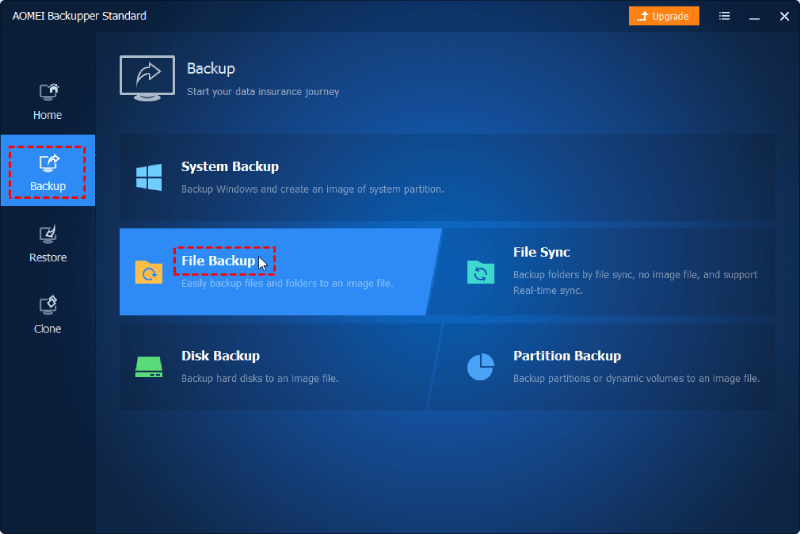
- 作业系统:Windows 10 / 8.1 / 8/7 / Vista / XP
我们喜欢什么
* 4种免费备份模式:系统备份,分区备份,磁盘备份和文件夹/文件备份*支持文件/文件夹同步*支持自动备份*浏览,压缩和注释备份映像*查看备份日志
我们不喜欢的
*不支持免费的实时文件/文件夹同步
EaseUS Todo Backup
EaseUS Todo Backup是一个免费软件,可在Windows PC和笔记本电脑上备份,克隆和还原数据和文件。无论您要备份整个驱动器,所有文件夹,单个文档还是特定的映像,Todo Backup Free都可以一键轻松实现。使用此工具,可以在五分钟内将所有系统,文件,磁盘或分区设置为自动备份。
Todo Backup Free提供了三种备份模式,包括系统备份,文件备份和分区/磁盘备份。要备份Windows计算机上不同格式的文件,您要做的就是使用此软件创建目标文件文件夹或文件的副本。只要进行了备份,就可以立即从备份文件中恢复丢失的数据,例如文件,文档,照片等。
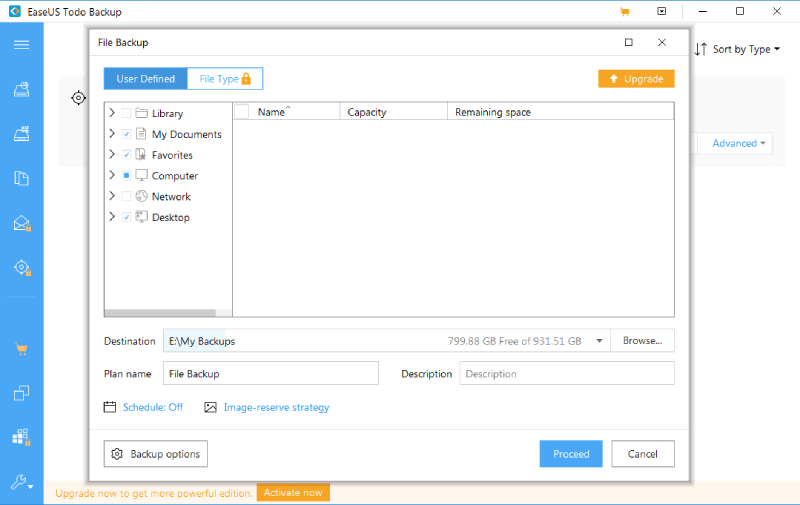
- 作业系统:Windows 10 / 8.1 / 8/7 / Vista / XP
我们喜欢什么
*完整备份*提供计划备份*简单整洁的界面*超级易于操作*支持多种备份模式
我们不喜欢的
*无法克隆或备份系统*无法免费备份和恢复Outlook电子邮件
FBackup
FBackup是Windows上免费的数据备份软件。 Mac计算机也可以使用它。但是,Mac版本是付费软件。简单的界面使使用FBackup备份文件变得非常容易。友好的向导将为您提供有关如何备份文件和数据的直接指导,只需几个步骤。
除了定义备份源和目标之外, FBackup还允许您从完全备份和镜像备份中进行选择。完全备份会将所有选择的文件备份为Zip文档,而镜像备份则不会。您也可以选择手动或自动运行备份。自动备份将要求您提前计划。

- 操作系统:Windows 10/8/7 / Vista / XP / SP3 / Server 2019/2016/2012/2008/2003(32/64位)
我们喜欢什么
*个人和商业用户均可免费使用*提供自动备份功能*支持完整备份和镜像备份*支持在线目的地,例如Google Drive和Dropbox *用户友好的界面*防止勒索软件
我们不喜欢的
*无法备份或克隆系统
二.适用于Mac的最佳免费备份软件
SuperDuper
担心丢失Mac计算机上的文档?别再害怕了。 SuperDuper在这里营救。 SuperDuper毫不费力地为您的文件创建了完全可引导的备份,因此您可以轻松恢复丢失的数据。由于界面清晰,如何使用SuperDuper在Mac上备份文件的操作步骤非常容易理解和简单。
最新版本的SuperDuper更新了令人敬畏的新功能,称为“智能删除”,它将减少磁盘满错误的机会并同时保持安全性。要获得脚本,计划和“智能更新”等更高级的功能,您可以购买付费版本。
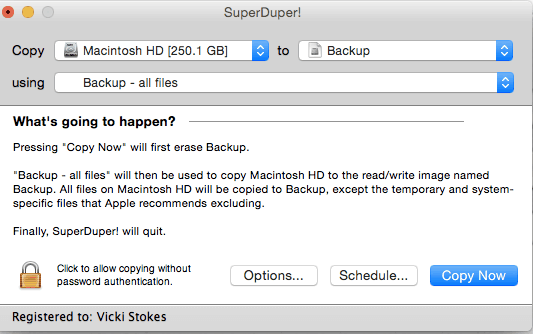
我们喜欢什么
*清晰易用的界面*保留所有文件信息*智能更新模式使备份变得有趣*可启动备份*支持克隆硬盘
我们不喜欢的
*无法加密文件*不与云存储集成
Intego Backup Assistant
Intego Backup Assistant由世界著名的硬盘驱动器制造商LaCie开发。 Intego Backup Assistant提供了多种工具,可帮助您免费解决文件备份问题。您可以在Mac上使用此应用程序备份,同步和还原您的文档,图像,音频,视频等。
要进行可启动备份,您需要首先在备份任务中添加一个名称。然后,选择要备份的任何内容,包括“文档”,“图片”,“音乐”,“电影”等。接下来,选择一个备份目标。然后,您可以决定是“创建要保存的文件的副本”还是“保留要保存的多个版本的文件”。最后,从“每日”或“每周”设置备份频率以进行自动备份或“仅手动”。
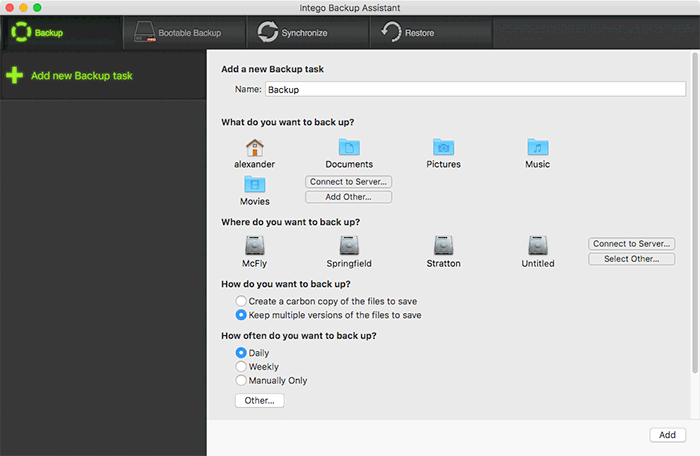
我们喜欢什么
*提供自动和手动备份*支持多种文件格式*最佳替代Carbon Copy复制器*可启动备份*能够同步两台Mac *可选的文件复制模式
我们不喜欢的
*我们不喜欢它
备份清单+
BackupList +是OS X的一种易于使用,高效且准确的备份应用程序。使用此应用程序,您无需处理专有档案,因为它将创建您选择文件的简单副本。而且,如果您需要某种方式来恢复数据,则只需将它们从备份目标复制回任意位置即可。 BackupList +复制的所有文件和文档将保留所有重要的OS X文件元数据。
要进行备份,必须首先选择一种备份类型,例如常规备份,完整系统克隆,磁盘映像或增量备份,然后让BackupList +为您复制数据。如果您需要还原iPhoto,iTunes,邮件或将这些文件和数据传输到另一台计算机,BackupList +可以使您迅速实现它。
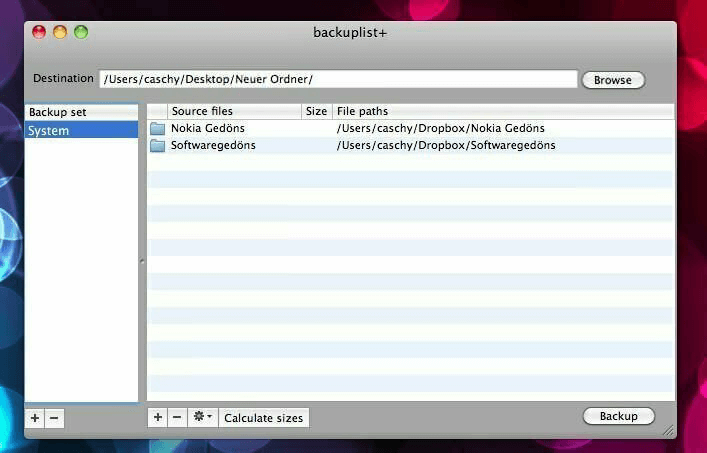
我们喜欢什么
*精确的文件备份*易于使用*支持计划的备份*出色的客户服务*简单的备份还原解决方案
我们不喜欢的
*不支持SSH差异传输/备份
总体而言,强烈建议我们在本文中收集6个免费文件备份软件。不要犹豫,免费试用一个。
本文是否有帮助?
是 要么 没有
































comment.averageHints.0